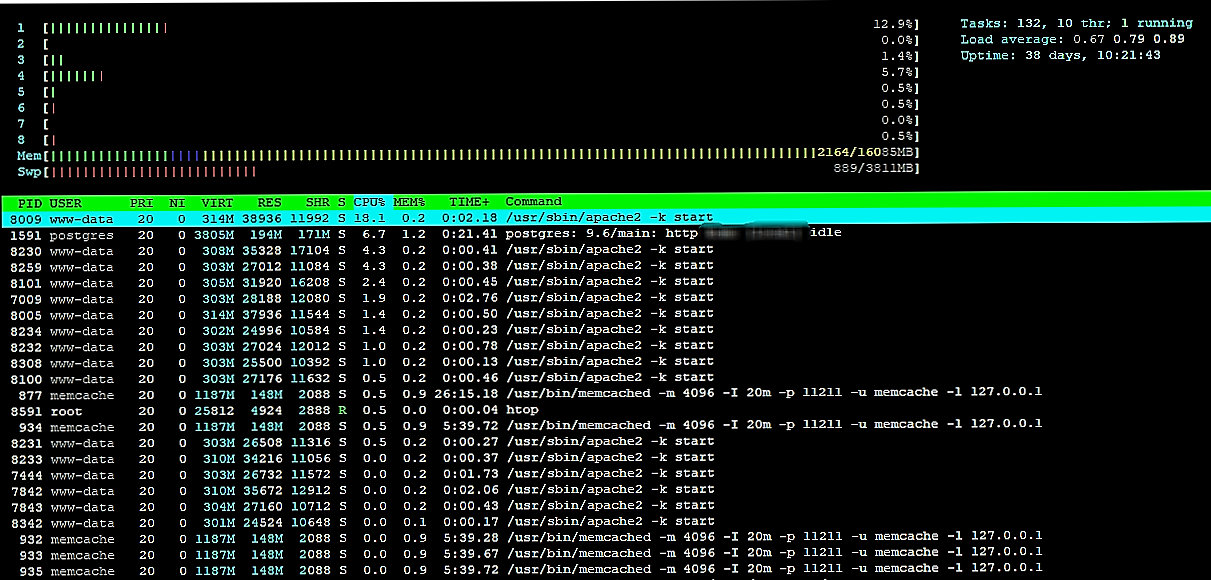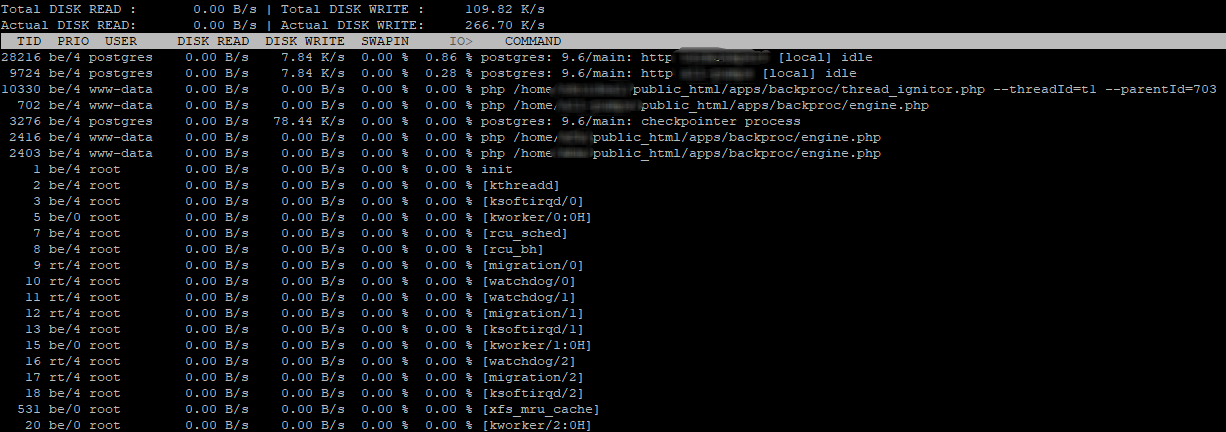Monitorowanie obciążenia systemu
1. Weryfikacja aktualnego obciążenia systemu przez poszczególne procesy działający w konsoli systemu Unix - aplikacja htop
Instalacja pakietu:
apt-get install htop
Zastosowanie polecenia htop: Wyświetlane dane przedstawiają zużywcie mocy obliczeniowej procesora, ilości zajmowanej pamięci RAM, czasu działania, numeru procesu itd. htop możemy użyć w zastępstwie za systemowego top'a, tylko w przypadku htop wyniki prezentowane są w sposób przejrzystszy dla użytkownika.
2. Monitorowanie użycia pamięci trwałej - aplikacja iotop
Instalacja pakietu:
apt-get install iotop
Zastosowanie polecenia iotop: Idealnym zastosowaniem dla iotop jest monitorowanie własnej aplikacji - pewnego rodzaju test, debugowanie.
Można także obserwować które aplikacje najbardziej potrzebują pamięci trwałej aby móc takim aplikacjom stworzyć specjalne miejsce w pamięci ram z szybkim dostępem.
3. Weryfikacja parametrów dysków twardych hdparm
Instalacja pakietu:
apt-get install hdparm
Polecenia wykonujemy z poziomu roota. Przykłady użycia:
Listuje informacje bezpośrednio z urządzenia (lub z '-i' z proc)
hdparm -I /dev/sda
Włącza tryb DMA dla pierwszego dysku twardego.
hdparm -d1 /dev/sda
Wyłącza tryb DMA dla pierwszego dysku twardego.
hdparm -d0 /dev/sda
Sprawdza wydajność czytania pamięć cache dla pierwszego dysku twardego.
hdparm -T /dev/sda
Sprawdza wydajność czytania pierwszego dysku twardego.
hdparm -t /dev/sda
Zastosowanie polecenia hdparm oraz przeprowadzenie testu: Połączenie dwóch parametrów -t -T otrzymamy przybliżone dane na temat wydajności naszego systemu wejścia – wyjścia (I/O) dysku twardego.
root@eDokumenty:/home/edokumenty# hdparm -tT /dev/sda1 /dev/sda1: Timing cached reads: 14884 MB in 2.00 seconds = 7447.84 MB/sec Timing buffered disk reads: 484 MB in 3.02 seconds = 160.02 MB/sec
Po więcej informacji odsyłamy do artykułu.
4. Prosty pomiaru wydajności I/O - polecenie dd
Polecenie dd jest uniksowym programem do niskopoziomowego kopiowania i konwersji surowych danych (ang. raw data). Ale może także zostać może zostać wykorzystane do prostego pomiaru wydajności I/O.
dd if=/dev/zero of=plik count=1 bs=1G oflag=direct
Zastosowanie polecenia dd: Zastosowanie poniższego polecenie spowoduje utworzenie pliku o rozmiarze 1G w lokalizacji, w której się znajdujemy. W naszym przypadku w lokalizacji /home/edokumenty/
root@eDokumenty:/home/edokumenty/# dd if=/dev/zero of=plik count=1 bs=1G oflag=direct 1+0 records in 1+0 records out 1073741824 bytes (1.1 GB) copied, 1.96308 s, 547 MB/s
Po więcej informacji odsyłamy do artykułu.
5. Testowanie systemu plików ZFS
zpool iostat -v rpool
6. Weryfikacja logów systemu
Domyślnie logi zapisane są w /var/log bezpośrednio w katalogu lub z podziałem na podkatalogi z nazwą danej aplikacji.
- logi Apache: /var/log/apache tutaj mamy rozdzielenie na error.log oraz access.log
- logi PHP: /var/log/php_error.log
- logi PostgreSQL: /var/log/postgresql/
- logi systemowe:
auth - dane związane z autoryzacją
authpriv - inne komunikaty związane z autoryzacją
cron - komunikaty crona
daemon - inne demony
kern - komunikaty jądra systemu
mail - komunikaty związane z pocztą
syslog - komunikaty demona syslog
user - procesy użytkowników
7. Skryptu uruchamiane z cron'a
Tabeli crontab wykorzystujemy do uruchamiania skryptów np do zaplanowanych zadań. Jednym z elementów eDokumentów jest Cronrunner lub backproc które dodajemy w /etc/crontab, CronnRunnera lub backproc - synchronizacja poczty w tle
Skrypty CronRunnera możemy także wywoływać ręcznie z poziomu konsoli z parametrem ID procesu z tabeli crontab w bazie eDokumentów.
php -f /home/edokumenty/public_html/apps/edokumenty/CronRunner.php 6
Tabele crona są także wykorzystywane do uruchamiania skryptów np: backupówych bazy danych, plików systemu eDokumenty. Opis skryptów backupujących uruchamianych z crona znajdują się w tym artykule
8. Analiza ruchu sieciowego w Linuksie z mtr
Instalacja pakietu: apt-get install mtr
My Traceroute łączy dwa narzędzie w jednym, mamy tutaj traceroute oraz ping.
Aplikację uruchamiamy poleceniem wraz z parametrem: mtr edokumenty.eu
Poprawny wynik prezentuje się w następujący sposób:

Po więcej informacji odsyłamy do artykułu.
9. Weryfikacja prędkości łącza za pomocą CURL
Instalacja pakietu:
apt-get install curl
Aplikację uruchamiamy w następujący sposób:
curl -s https://raw.githubusercontent.com/sivel/speedtest-cli/master/speedtest.py | python -